
トレンドブログにしろ稼ぐ系のブログにしろ、末永くネットビジネスで稼いでいきたいと思うのであればWordPressでのブログ運営は必須と言えます。
無料ブログでも稼ぐことは出来ますが、全て自分でカスタマイズできるWordPressは魅力的です。
また無料ブログでは運営側にブログを削除されてしまっても何の文句も言えませんがWordPressであればそんな事態は起こりえません。
最初は難しいイメージがあると思いますが、WordPressの導入は非常に簡単です。
ここではエックスサーバーでサーバーをレンタルしていることと、独自ドメインを取得していることを前提にWordPressの導入方法について説明していきます。
■WordPressの導入は簡単!!
まずはエックスサーバーのサーバーパネルにログインしてください。
そうしましたら、①のプルダウンメニューからWordPressでブログを運営したいドメインを選択して②の「対象ドメインの変更」をクリックしてください。
それが完了しましたら③の「自動インストール」をクリックですね。
次の画面では最初は何も表示されていないと思いますので、右上の「プログラムのインストール」をクリックしてください。
そうすると下の方にプログラムが出てきますので、その中の「WordPress日本語」の「インストール設定」をクリックしましょう。
次の画面では必要箇所にそれぞれ入力が必要です。
順番に説明していきますね。
まずインストールURLですが、http://の後に一番最初に選択したドメインが表示されていると思います。
これはそのままにしておいて、一番右の入力欄は空白にしておいてください。
次にブログ名ですが、ここはあなたの考えたブログ名を入力してください。
後で変更も出来るのでとりあえずの名前でも大丈夫です。
ユーザー名とパスワードはWordPressにログインする際に使用するものです。
自分の好きなものを設定してください。
メモしておきましょう。
最後にメールアドレスを入力して完了です。
インストール(確認)をクリックしましょう。
確認画面が出るのでそのままインストールをしてください。
そうするとこんな画面になりました。
無事にインストールが完了しましたのでWordPressにログインしてみましょう。
表示されているURLをクリックして、先ほど設定したユーザー名とパスワードを入力しましょう。
■ログインできない時は?
WordPressのインストールをしたにも関わらず、管理画面にログイン出来ない時はPHPのバージョンをチェックしてみましょう。
サーバーパネルの管理画面からPHP Ver.切替をクリックしてください。
プルダウンメニューからPHP5.3.3(推奨)をクリックしてバージョンを切り替えるをクリックしてみてください。
これで先ほどのWordPressの管理画面が出るはずです。
ちなみにWordPressの管理画面のログインURLは
http://あなたが取得したドメイン/wp-login.php
です。
これでWordPressの導入の説明は終わりです。
簡単ですね。

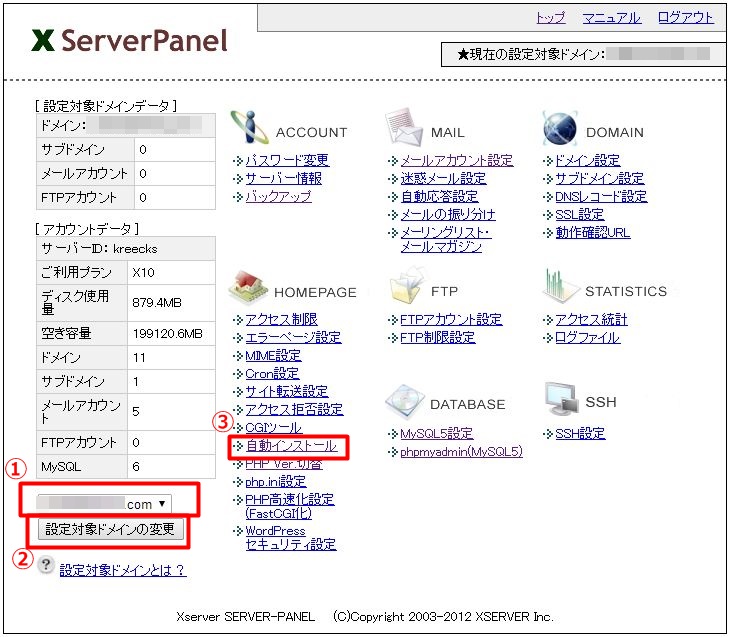

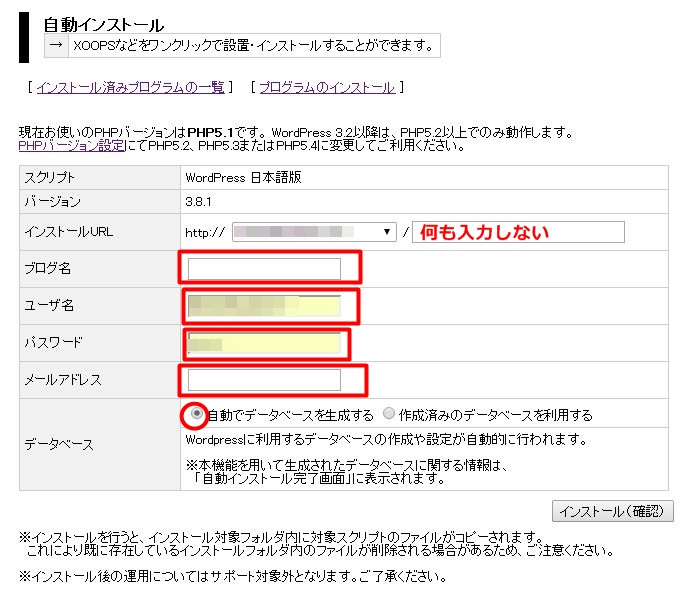
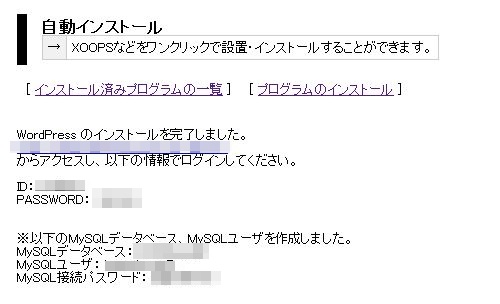
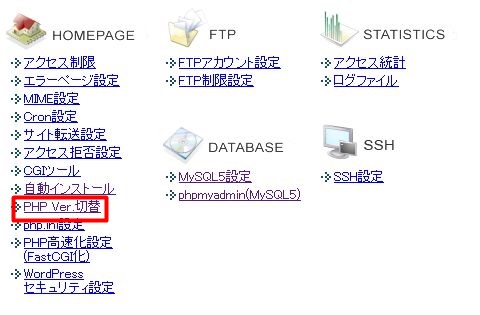
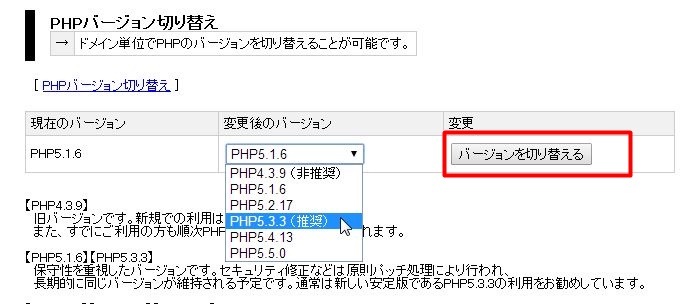







この記事へのコメントはありません。